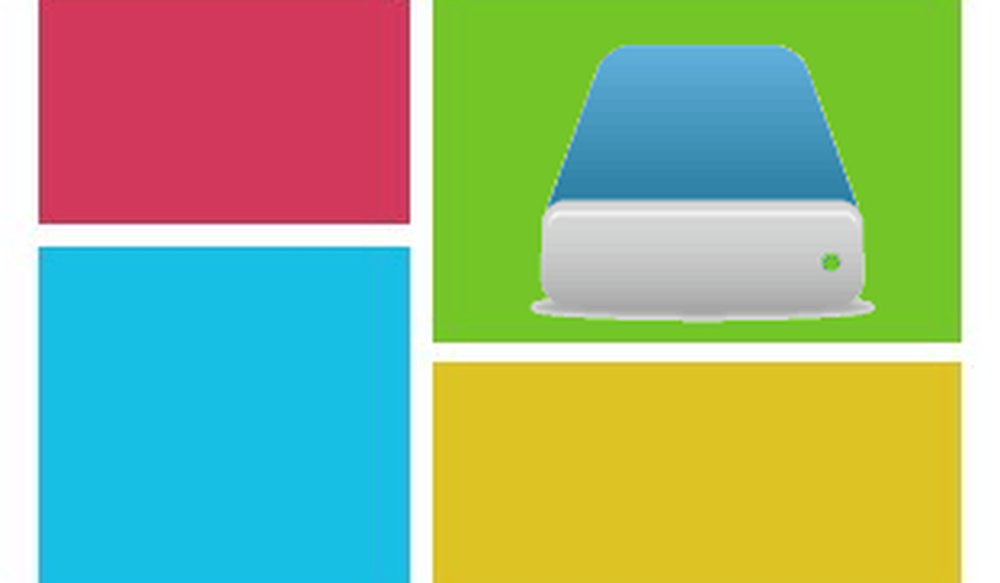So erstellen Sie eine Windows 8.1-Systemabbildsicherung

Vergewissern Sie sich vor dem Start, dass ein externes Laufwerk angeschlossen ist, ein Netzwerkspeicherort vorhanden ist, oder gehen Sie mit einer leeren DVD zur alten Schule.
Erstellen Sie ein Windows 8.1-Systemabbild
Das System-Image befindet sich jetzt im Dateiverlauf. Öffnen Sie also die Systemsteuerung auf dem Desktop (nicht die U-Bahn-Version) und klicken Sie auf "File History". Gehen Sie zur Dateiverlaufs-Kontrollleiste, klicken Sie unten links auf "System Image Backup".
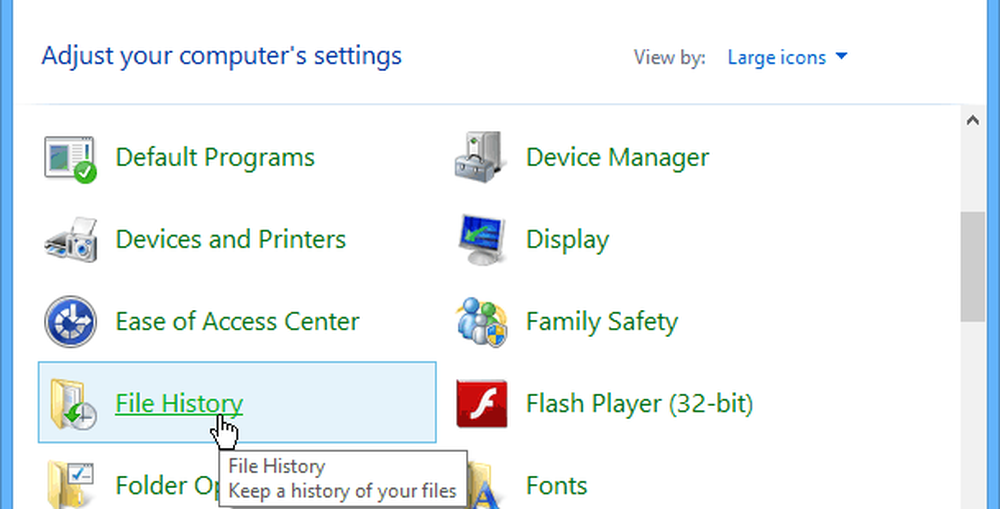
Wenn Sie die moderne Benutzeroberfläche verwenden möchten, drücken Sie Windows-Taste + W, um die Suchfunktion aufzurufen und einzugeben Dokumentenhistorie und wählen Sie es unter den Ergebnissen aus.
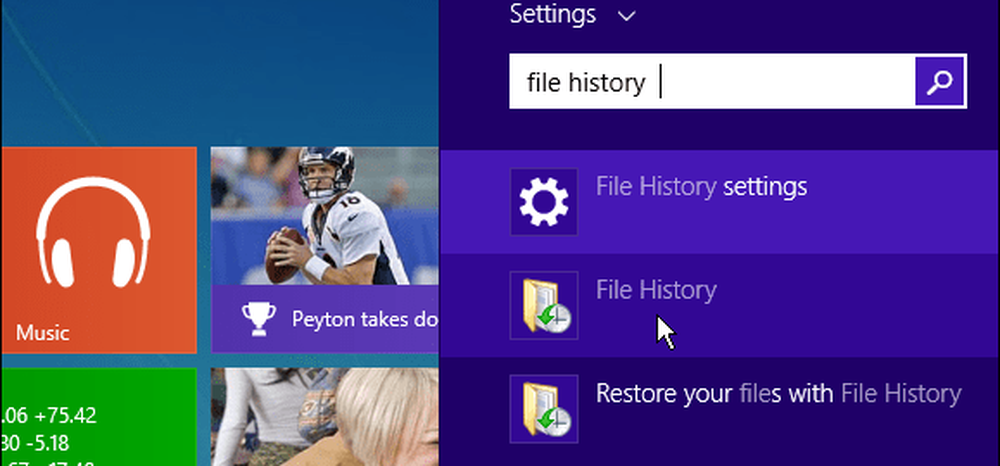
Klicken Sie anschließend in der linken unteren Ecke des Bildschirms auf System Image Backup.
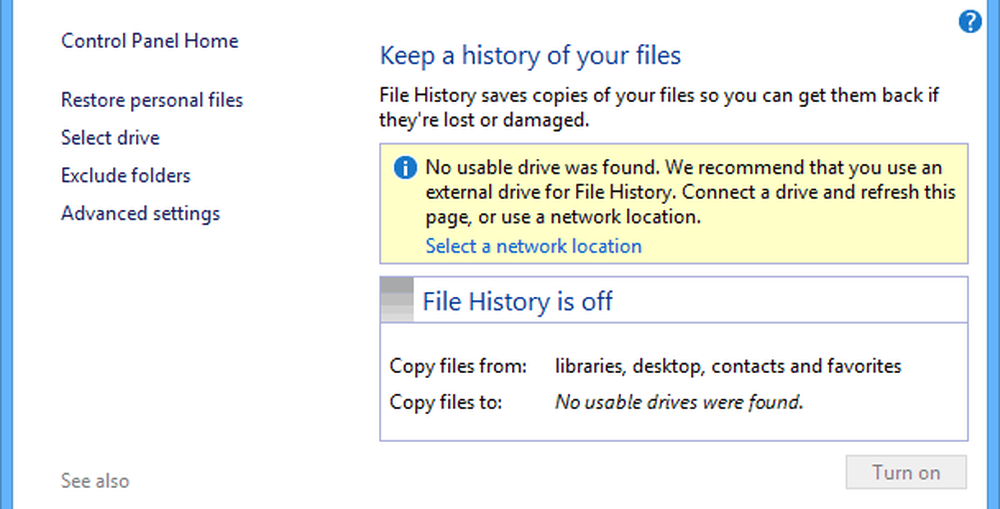
Folgen Sie nun wie in früheren Windows-Versionen dem Assistenten, um das Systemabbild zu erstellen. In diesem Fall werde ich auf meinem Windows Home Server gesichert.
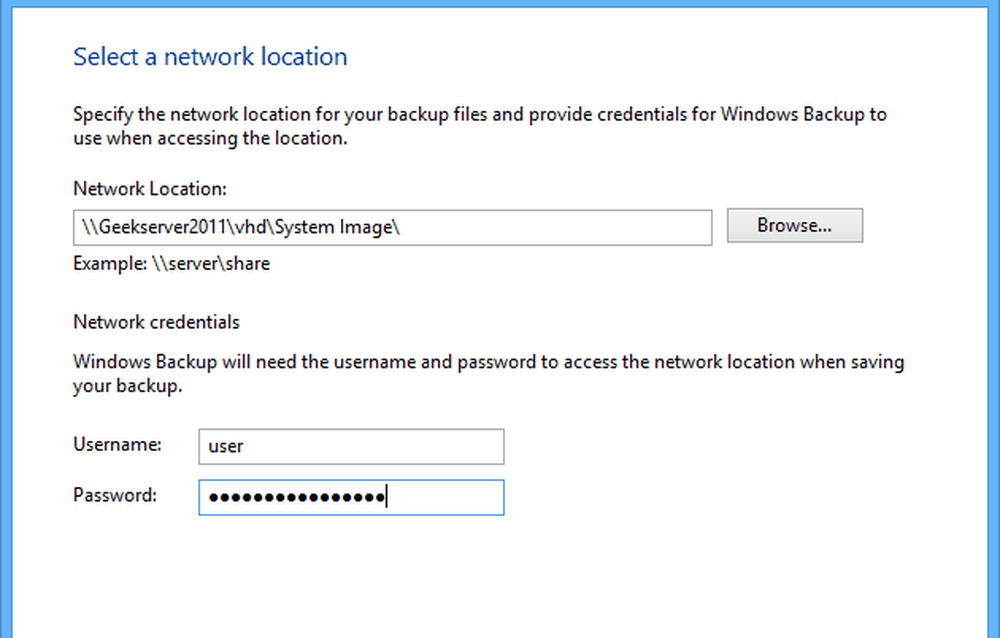
Überprüfen Sie nach der Auswahl des Sicherungsverzeichnisses die Laufwerke und / oder Partitionen, die Sie einschließen möchten.
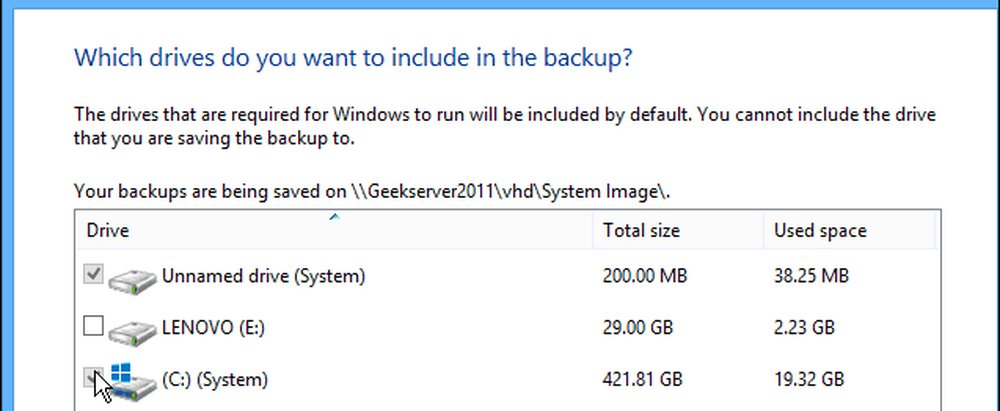
Danach bestätigen Sie Ihre Sicherungseinstellungen.
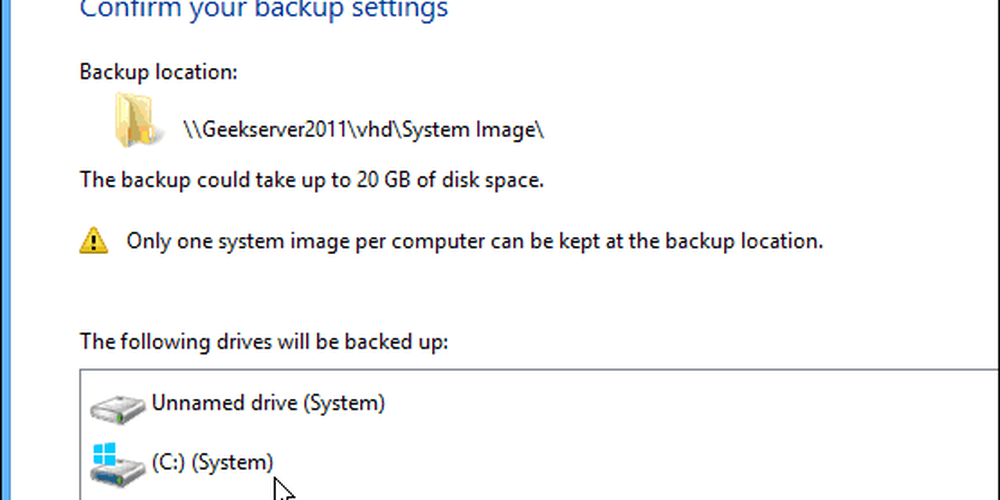
Warten Sie, während das System-Image erstellt und gesichert wurde, und Sie sind fertig!
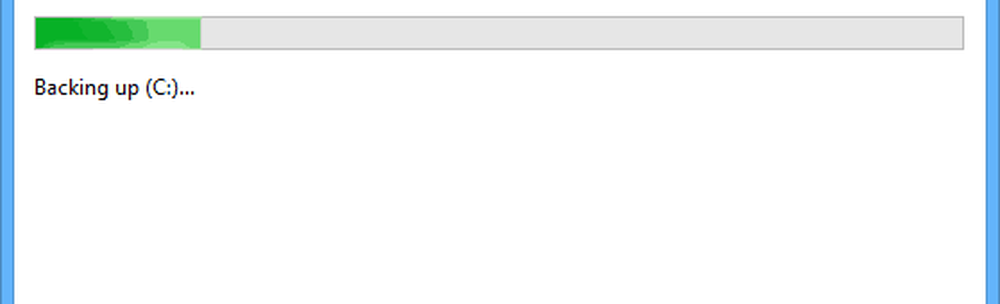
Ich finde, der beste Zeitpunkt zum Erstellen eines Systemabbilds ist nach einer Neuinstallation oder nachdem Sie alles auf einem neuen Computer so eingestellt haben, wie Sie es mögen. Wenn Sie dann eine saubere Installation durchführen möchten, können Sie alles wieder wie gewünscht einrichten.
Denken Sie daran, dass Windows 8 zwei neue Funktionen namens "PC-Reset" und "PC-Aktualisierung" enthält, mit denen Sie Ihr System bei einem Fehler wiederherstellen können. Beide Funktionen sind in 8.1 noch verfügbar. Wenn Sie jedoch aus irgendeinem Grund nicht auf diese Funktionen zugreifen können oder die Wiederherstellung lieber von einem Systemabbild aus durchführen möchten, werden Sie eingestellt.
Wenn Sie gerade dabei sind, können Sie auch ein USB-Wiederherstellungslaufwerk erstellen. Auf diese Weise können Sie vom Flash-Laufwerk aus booten und ein System-Image wiederherstellen, falls Sie einen Festplattenausfall haben.
Wenn Sie noch nicht unter Windows 8 sind, lesen Sie unseren Artikel zum Erstellen eines Windows 7-Systemabbilds.
Windows 8.1 ist ein kostenloses Upgrade für vorhandene Windows 8-Benutzer über den Windows Store. Microsoft hat bestätigt, dass es am 18. Oktober veröffentlicht wird.